質問
問題:Windows Updateエラーコード8007005を修正するにはどうすればよいですか?
最近Windowsを更新しようとしましたが、ポップアップメッセージが表示されました。 Windowsのエラーコード8007005について通知があり、それ以来アップグレードできませんでした。 オペレーティングシステムでこの問題を解決する方法はありますか? ありがとう!
解決した答え
エラーコード8007005は、WindowsUpdateの問題を示しています。 通常、Microsoft Updateをインストールするためのアクセス権がないため、この問題が発生します。 メッセージには「アクセスが拒否されました」と表示され、エラーのコードが示されます。 同様に、ユーザーはシステムを定期的にアップグレードすることはできません。
一部の人々は、更新中に別のエラー通知を受け取ったと報告しています。 8007005Windowsで不明なエラーが発生しました。」 残念ながら、公式ヘルプページにはこれに対する解決策がありません 問題。 したがって、コンピュータは、更新されたシステムがなければ、さまざまなサイバー脅威に対して脆弱です。[1].
システムが危険にさらされている場合も、8007005エラーが発生する可能性があることに注意してください。 通常、望ましくない可能性のあるプログラム(PUP)が発生した場合に発生します[2] またはマルウェアさえ[3] はコンピュータに損害を与えることを目標としており、いくつかの重要なシステムファイルが失われます。
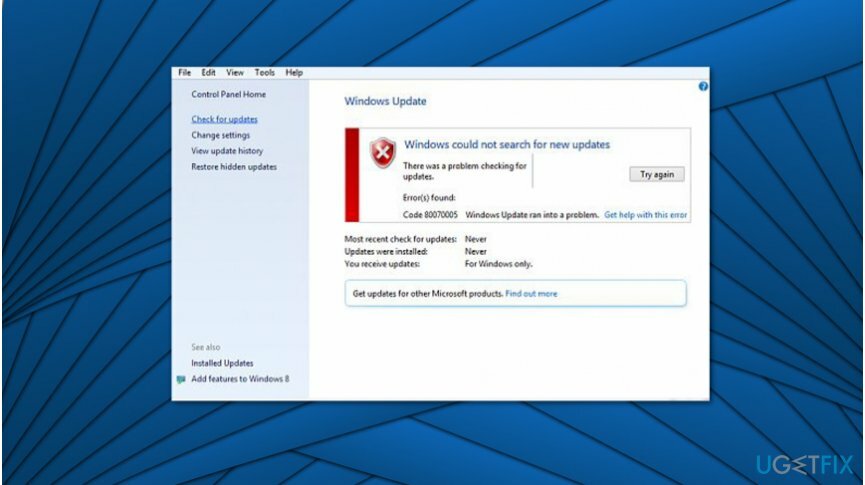
経験豊富なPCユーザーでない場合、どのファイルまたはレジストリが他の方法で破損、削除、または破損しているかを特定できないという大きなリスクがあります。 したがって、この場合、エラーコード8007005を修正する唯一の方法は、最初に悪意のあるプログラムを排除することです。
あなたはあなたのシステムをきれいにし、0x8007005エラーを自動的に取り除くことができます リイメージMac洗濯機X9. このソフトウェアは、損傷したWindowsレジストリキーを修復および置換して、ユーザーがWindowsに関連する問題を解消できるように設計されています。 さらに、マルウェアによる損傷を修正するための優れたオプションです。
WindowsUpdateエラーコード8007005を修正する方法
損傷したシステムを修復するには、ライセンス版を購入する必要があります リイメージ リイメージ.
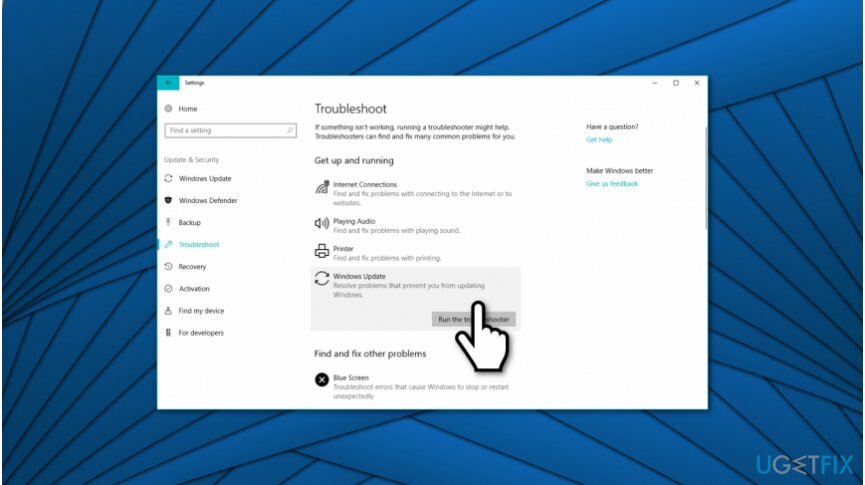
8007005エラーの原因はまだ不明ですが、Windowsトラブルシューティングを実行することですばやく修正できます。 [スタート]ボタンをクリックして、「トラブルシューティング」と入力するだけです。 次に、Windows Updateを選択し、トラブルシューティングを実行します。 手順が完了すると、中断することなくオペレーティングシステムをアップグレードできるようになります。
トラブルシューティングがエラーコード8007005の修正に役立たなかった場合は、以下の手法を試すことができます。 ただし、注意して指示に注意深く従ってください。 そうしないと、システムが損傷する可能性があります。
方法1。 システムファイルスキャンを実行して8007005エラーを修正してみてください
損傷したシステムを修復するには、ライセンス版を購入する必要があります リイメージ リイメージ.
- Windowsキー+ Xを押します。
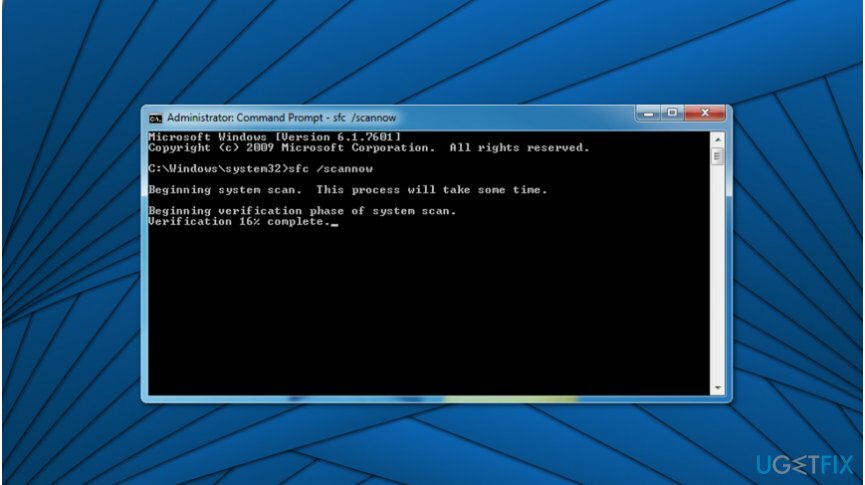
- コマンドプロンプト(管理者)を選択します。
- それぞれの後にEnterキーを押して、次のコマンドを送信します。
- DISM.exe / Online / Cleanup-image / Restorehealth
- sfc / scannow
- スキャンが終了するのを待って、コンピューターを再起動します。
方法2。 ユーザーアカウントを管理者アカウントに変更して、0x8007005エラーを取り除きます
損傷したシステムを修復するには、ライセンス版を購入する必要があります リイメージ リイメージ.
- Windowsキー+ Rを押します。
- コントロールパネルを検索ボックスに送信します。
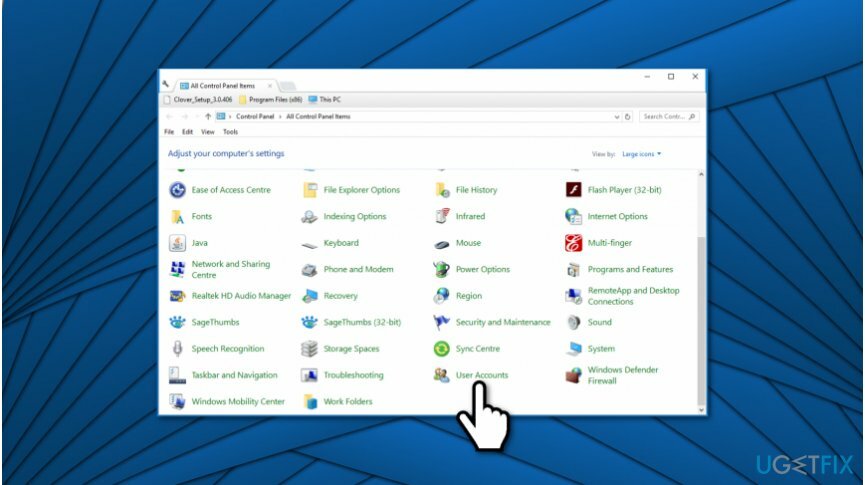
- ユーザーアカウントをクリックします。
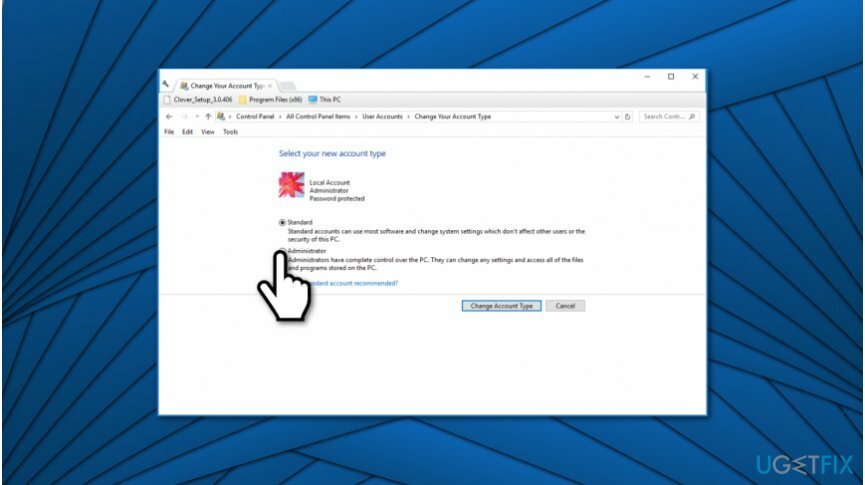
- [アカウントタイプの変更]を選択します。
- [管理者]ボタンをクリックして、[アカウントの種類の変更]をクリックします。
エラーを自動的に修復する
ugetfix.comチームは、ユーザーがエラーを排除するための最良の解決策を見つけるのを支援するために最善を尽くしています。 手動の修復技術に苦労したくない場合は、自動ソフトウェアを使用してください。 すべての推奨製品は、当社の専門家によってテストおよび承認されています。 エラーを修正するために使用できるツールを以下に示します。
オファー
今やれ!
修正をダウンロード幸せ
保証
今やれ!
修正をダウンロード幸せ
保証
Reimageを使用してエラーを修正できなかった場合は、サポートチームに連絡してください。 問題について知っておくべきと思われる詳細をすべてお知らせください。
この特許取得済みの修復プロセスでは、2500万のコンポーネントのデータベースを使用して、ユーザーのコンピューター上の破損または欠落したファイルを置き換えることができます。
損傷したシステムを修復するには、ライセンス版を購入する必要があります リイメージ マルウェア除去ツール。

完全に匿名のままで、ISPと スパイからの政府 あなたに、あなたは採用する必要があります プライベートインターネットアクセス VPN。 すべての情報を暗号化し、トラッカー、広告、および悪意のあるコンテンツを防止することにより、完全に匿名でインターネットに接続できるようになります。 最も重要なことは、NSAや他の政府機関が背後で行っている違法な監視活動を阻止することです。
コンピュータの使用中はいつでも予期しない状況が発生する可能性があります。停電により電源が切れる可能性があります。 ブルースクリーンオブデス(BSoD)が発生する可能性があります。または、数秒間離れたときに、ランダムなWindowsUpdateがマシンに発生する可能性があります。 分。 その結果、学業、重要な書類、その他のデータが失われる可能性があります。 に 回復します 失われたファイル、あなたは使用することができます データリカバリプロ –ハードドライブ上でまだ利用可能なファイルのコピーを検索し、それらをすばやく取得します。